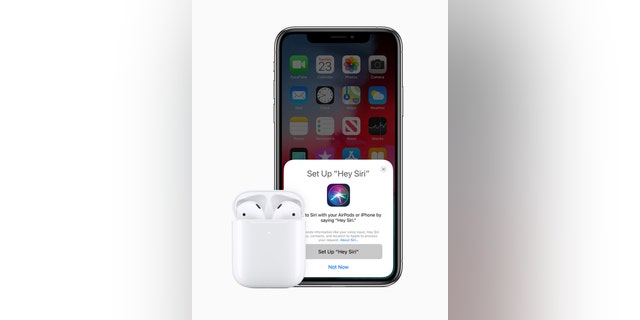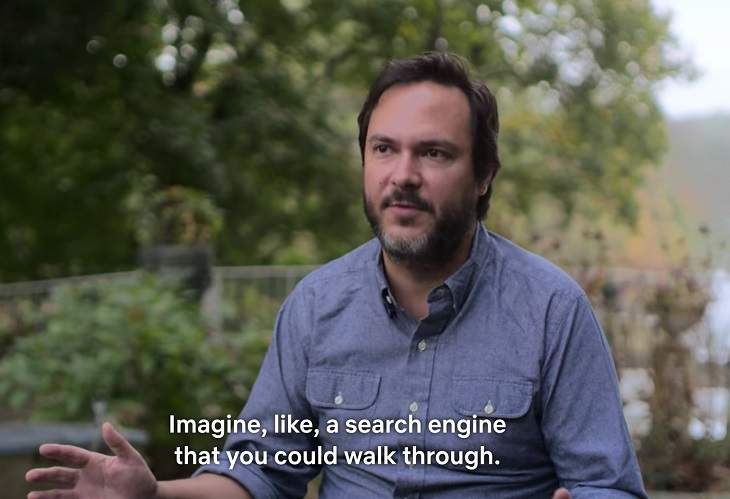Utilizo mi voz para hacer muchas cosas. Siri organiza reuniones para mí, silenciar mi teléfono y mucho más. Toque o haga clic en cinco comandos de voz simples que usará todo el tiempo.
Un Amazon Echo puede ayudarlo a encontrar su teléfono, cerrar la puerta principal y chatear con sus seres queridos. Toque o haga clic en las cosas con las que siempre le pido a Alexa que me ayude.
¿Cuál es la desventaja de los dispositivos siempre activos que escuchan comandos? Casi todas las tecnologías activadas por voz usan micrófonos que escuchan «palabras de activación». Esto significa que, técnicamente, siempre están escuchando.
Si desea tomar el control de su privacidad, aquí le mostramos cómo evitar que sus dispositivos inteligentes escuchen a escondidas.
burlar a facebook
Facebook a veces solicita acceso al micrófono para chat de video y texto a voz. Puede que no te sientas cómodo dar control a facebook de tu micrófono. Puede seguir estos pasos para cualquier aplicación que desee bloquear el acceso al micrófono.
Nota: Hay muchos fabricantes de Android. Por lo tanto, los pasos de este artículo pueden diferir de su modelo. Si es así, consulte el manual en línea de su modelo.
Para Iphone:
- Abre el Ajustes solicitud. A continuación, desplácese hacia abajo y toque Facebook.
- Mueva el interruptor verde al lado del Micrófono para en la parada posición.
También puedes seguir estos pasos:
- Abre el Ajustes solicitud. A continuación, desplácese hacia abajo y toque Privacidad y seguridad.
- Busque el menú titulado Micrófono y presiónalo.
- Busque Facebook en la lista de aplicaciones y cambie el interruptor verde a en la parada posición.
Para Android:
- Abre el Ajustes aplicación, luego toque aplicaciones.
- Toque la aplicación que desea editar, en este caso Facebook.
- Escoger permisos. Para cambiar la configuración de un permiso, tóquelo y luego elija entre estas opciones: Permitir solo cuando use la aplicación, Preguntar siempre o No permitir.
Si decide grabar un video o chatear con un amigo, vuelva a esa configuración y encienda su micrófono. Siempre puedes apagarlo de nuevo cuando hayas terminado.
Un logotipo de Facebook.
(Imágenes de Reuters)
FABRICANTES DE AUTOMÓVILES COMO BMW, GM Y MERCEDES COBRAN CUOTAS MENSUALES POR VELOCIDADES MÁS RÁPIDAS, ASIENTOS CON CALEFACCIÓN Y MÁS
Suspensión de asistentes de voz
Es bien sabido que los asistentes virtuales pueden captar fragmentos de conversaciones privadas si dices algo parecido a la palabra de activación. Un estudio describió 1,000 frases que activaron Alexa, Siri, Cortana y Google.
Si le preocupa el micrófono siempre activo de su dispositivo, estos son los pasos para apagarlo. Sólo sé cambias comodidad por privacidad.
Amazon eco
- En su dispositivo Echo, busque el botón que parece un micrófono o un círculo con una línea que lo atraviesa.
- Pulse el botón. Esto evita que el dispositivo pase voltaje a través de los componentes internos del micrófono.
- Si quieres usar Alexa, simplemente presiona el botón nuevamente. Siempre puede silenciar el micrófono cuando no esté en uso o durante una conversación privada.
INTELIGENCIA DE PRIVACIDAD: Verificación de 30 segundos que todo usuario de Google y Facebook debe hacer hoy
Siri
- Abre el Ajustes aplicación en tu iPhone. Desplácese hacia abajo y toque Siri y búsqueda.
- Mueve el interruptor verde junto a «Escucha ‘Oye Siri'» en la en la parada posición.
- También puedes girar en la parada Permita que Siri esté bloqueado para evitar que Siri se active si presiona un botón en su bolsillo.
Los nuevos AirPods ofrecen la comodidad de «Hey Siri», lo que facilita cambiar de canción, hacer una llamada, ajustar el volumen u obtener indicaciones.
(Manzana)
Asistente de Google
En Android:
- Abre el Ajustes aplicación en su teléfono, luego elija aplicaciones.
- En General, toque Asistentedespués Ver todas las configuraciones del asistente.
- Desde allí, puede hacer clic en el interruptor para habilitar en la parada «Hola Google».
En iOS:
- Abre el Ajustes solicitud. Desplácese hacia abajo y toque Privacidad y seguridad.
- Busque el menú titulado Micrófono y presiónalo.
- Busque el Asistente de Google en la lista de aplicaciones y cambie el interruptor verde a en la parada posición.
Cortana en Windows 10
- Pinchalo Botón del menú de iniciodespués Ajustes.
- Haga clic en Privacidad > Activación de voz.
- Localizar Micrófono en el panel izquierdo y haga clic en él.
- Desplácese hacia abajo hasta Cortana y cambie el permiso del micrófono a en la parada.
Cortana en Windows 11
- Pinchalo Botón del menú de iniciodespués Ajustes.
- Haga clic en Privacidad y seguridad > Activación de voz.
- En Permitir que las aplicaciones accedan a los servicios de activación por voz, desactivar Cortana.
I-SPY: CAMBIA LA CONFIGURACIÓN DE TU COMPUTADORA PARA EVITAR QUE LOS PROGRAMAS TE ESPÍEN
Los sistemas de seguridad inteligentes también escuchan
Incluso los dispositivos de seguridad para el hogar tienen micrófonos que siempre escuchan. Puede deshabilitar la grabación de audio en dos dispositivos de seguridad domésticos populares: nido de google y AmazonRing.
nido de google
- Abre el Nido en su teléfono inteligente y seleccione la aplicación cámara en la pantalla de inicio.
- Grifo Ajustes.
- Para seleccionar Micrófono. Luego presione el interruptor para encenderlo en la parada.
anillo amazonas
- Abre el Anillo en su teléfono inteligente y seleccione el dispositivo que desea desactivar.
- Grifo Configuración de dispositivo seguido por Ajustes de video.
- Toque el botón de transmisión y grabación de audio para habilitar en la parada el micrófono.
Nest Learning Thermostat que muestra el logotipo de Google dentro de una casa inteligente en Lafayette, California, el 17 de enero de 2021.
(Foto de la Colección Smith/Gado/Getty Images)
tu televisor inteligente
Si desea evitar que su televisor inteligente lo escuche y analice su historial de búsqueda de canales, consulte nuestra guía paso a paso para desactivar estas funciones en televisores fabricados por Samsung, VIZIO, LG y más.
Toque o haga clic aquí para ver las formas más fáciles de evitar que su televisor inteligente lo rastree
Mantén tus conocimientos tecnológicos
Mi popular podcast se llama «Kim Komando hoy.» Son 30 minutos sólidos de noticias tecnológicas, consejos y personas que llaman con preguntas tecnológicas como usted de todo el país. Búsquelo dondequiera que obtenga sus podcasts. Para su comodidad, haga clic en el enlace a continuación para ver un episodio reciente.
SELECCIÓN DE PODCAST: los policías usan Facebook, el drama de ChatGPT, las principales estafas se propagan
Además, cómo ahorrar mucho dinero con la tecnología de agua inteligente, conozca los archivos que más usan los piratas informáticos, los cinco peores dispositivos tecnológicos que roban su privacidad y las personas que llaman como usted.
Echa un vistazo a mi podcast «Kim Komando Today» en Manzana, Podcasts de Google, Spotifyo tu reproductor de podcasts favorito.
Escucha el podcast aquí o donde sea que consigas tus podcasts. Solo busca mi apellido, «Komando».
HAGA CLIC AQUÍ PARA OBTENER LA APLICACIÓN FOX NEWS
Obtenga más conocimientos tecnológicos sobre El show de Kim Komandotransmitido en más de 425 estaciones de radio y disponible como podcast. Regístrese para la descripción general gratuita de 5 minutos de Kim para conocer las últimas vulnerabilidades de seguridad y noticias tecnológicas. ¿Necesidad de ayuda? Haz tu pregunta para Kim aquí.
Derechos de autor 2023, WestStar Multimedia Entertainment. Reservados todos los derechos. Al hacer clic en los enlaces de compra, apoyas mi investigación. En tanto que Asociado de Amazon, gano una pequeña comisión en las compras que califican. Solo recomiendo productos en los que creo.